Configurando – Auto Atendimento Mobile Comandas Pocket QRcode ( Ston Bar )
Pensando em oferecer mais agilidade e autonomia aos clientes na hora de realizar pedidos, foi implementada a funcionalidade de Autoatendimento Mobile. Com esse recurso, o próprio cliente utiliza o celular para acessar o cardápio, selecionar produtos, enviar o pedido diretamente ao sistema e até visualizar informações personalizadas da empresa.
O processo é simples e eficiente:
- Cada mesa ou comanda possui um QR Code único, que direciona o cliente ao atendimento vinculado ao ponto específico.
- O sistema permite a personalização da interface, incluindo logo da empresa, cores, mensagem de boas-vindas e até a exibição de fotos dos produtos.
- Possui integração com o painel de pedidos e PDV, garantindo fluidez operacional.
- Geolocalização integrada assegura que pedidos só sejam realizados dentro do estabelecimento.
- Para produtos como pizzas, há suporte ao fracionamento de sabores e complementos, com controle total sobre os limites.
- É possível ainda exportar listas de QR Codes em .CSV, facilitando a gestão e impressão.
Tudo isso com o objetivo de oferecer uma experiência moderna, personalizada e prática, tanto para o cliente quanto para o operador.
Configurando
Para uso deste recurso é necessário primeiramente acessar os dados da empresa, para criar o link de conexão, clicando neste botão (Dados da empresa, APP), lembrando que ao clicar neste botão será espelhada as informações de conexão inclusive o LOGO, então caso o cliente atualize o LOGO, este só será atualizado no app após clicar novamente neste botão
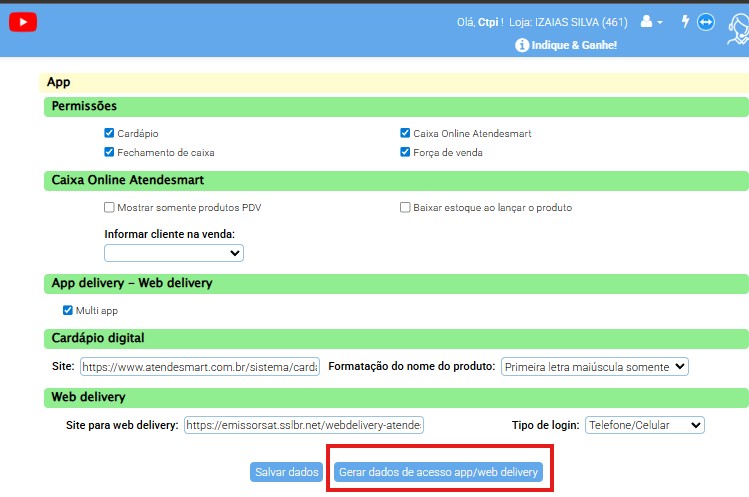
Este sistema trabalha MANDATORIAMENTE com comanda vinculando a mesa,
Na tela das comandas foi adicionado campos com a hash do QRCODE, desta forma cada COMANDA terá um QRCODE único, formado pelo LINK + QRCODE(destacados na imagem) tbm existe um botão para exportar a listagem em .CSV
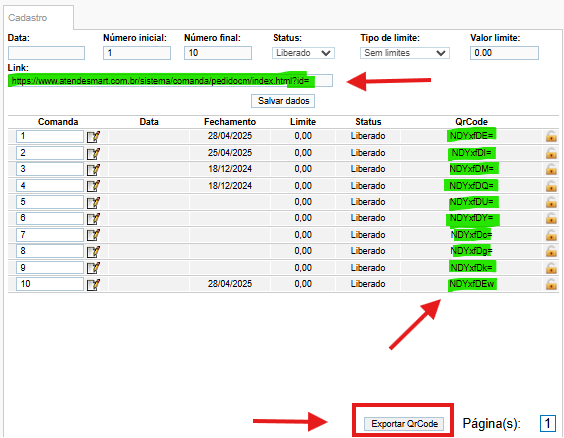
csv é um formato texto porem compatível com o Excel, como na imagem abaixo esse arquivo pode ser enviado a gráfica que ira gerar as comandas,
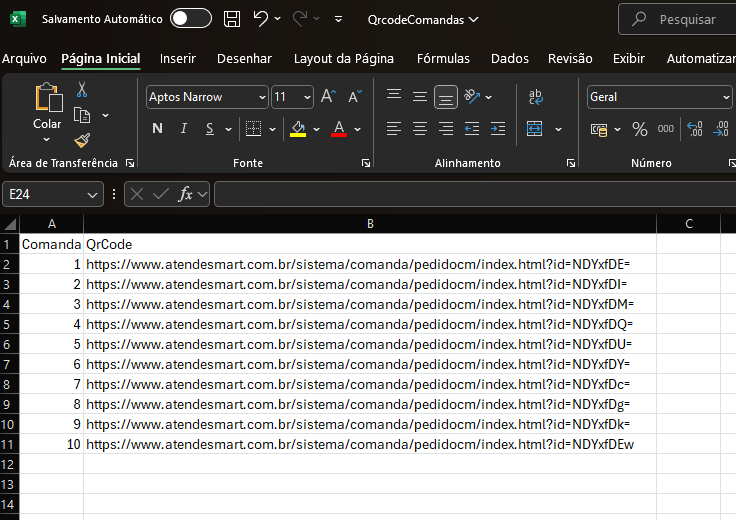
Para testar os Qrcode, podemos usar o proprio Google Chrome para gerar o qrcode com a URL, podemos fazer o seguinte,
- 1 – no Google Chrome clique va nas configurações, localize a opção referente a compartilhar, e selecione QrCode
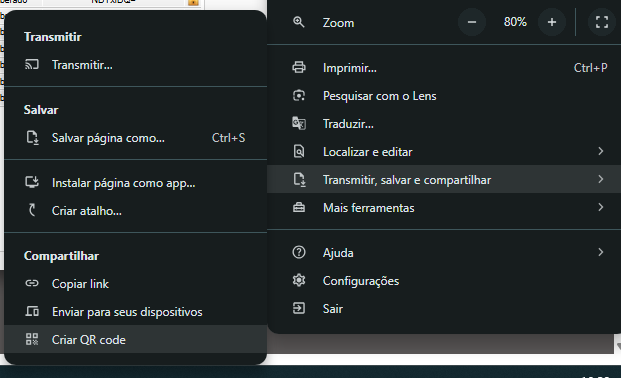
- 2 – na tela que será aberta, basta colocar a url contida no CSV, o QrCode será gerado, basta baixar o QrCode 👍

Na tela das Praças/Mesas foi adicionado campos com a hash do QRCODE, desta forma cada MESA terá um QRCODE único, formado pelo LINK + QRCODE(destacados na imagem) tbm existe um botão para exportar a listagem em .CSV (caso queria testar o Qrcode, repita o processo acima para gera-los pelo Google Chrome)
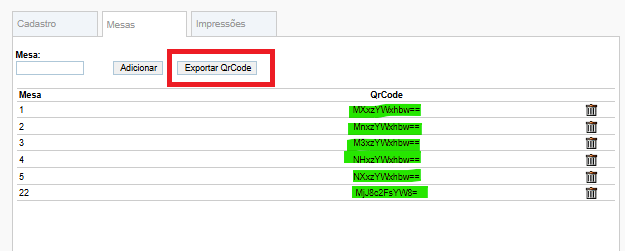
Em Cadastros, Tabela, Dados app, temos um campo para o cliente digitar uma mensagem de Boas vindas que será exibida no inicio do atendimento no celular do cliente que leu o qrcode
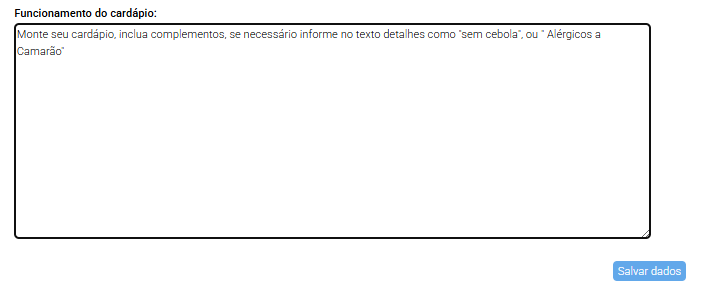
E o MAIS IMPORTANTE, a TAXA de SERVIÇO, o valor deve ser informando tbm neste campo na tela de DADOS APP
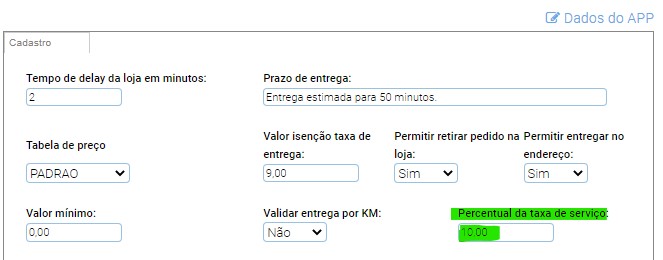
Importante tbm configurar a Geolocalização, este recurso garante que o usuário consiga fazer pedidos apenas se estiver no local, para isso precisamos cadastrar (dados da empresa, Localização) as informações referente a latitude, longitude e a distancia permitida, conforme imagem abaixo
Em dados do app também é possível personalizar as cores
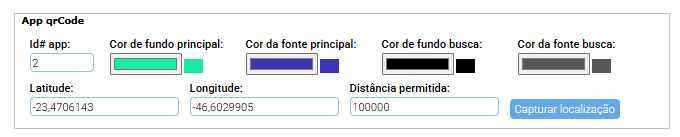
e por ultimo, é necessário configurar o Painel de Pedidos, pois este recebera os pedidos e ira enviar para o PDV, importante configurar a aba app mobile – CWD, eu recomendo configurar a ferramenta para aceitar os pedidos automaticamente
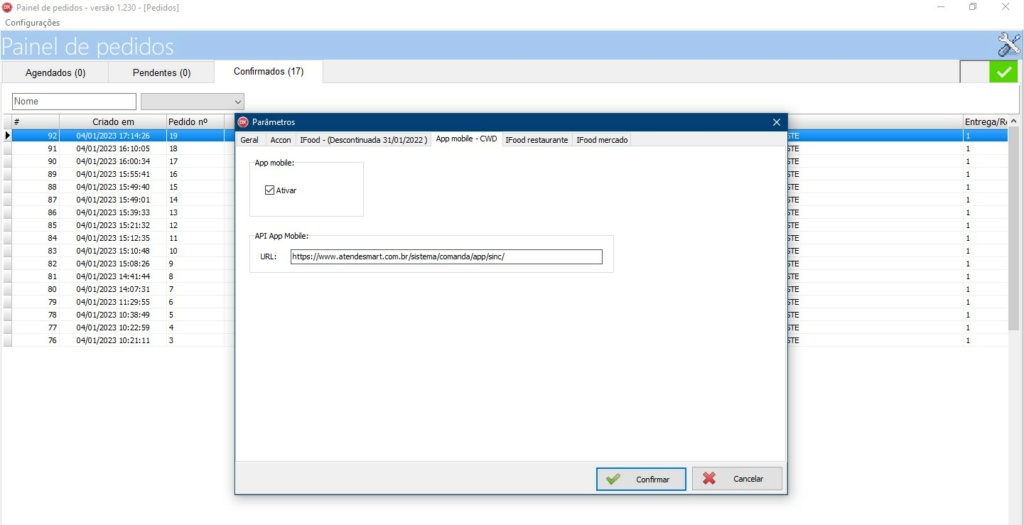
Importante lembrar que para PIZZAS, é necessário informar o LIMITE de FRAÇÃO no produto pizza principal, e tbm mostrar o MOSTRAR APP em todos os SABORES que serão disponíveis para a venda
Importante lembrar que é necessário tbm ativar os complementos para no parâmetro MOSTRAR APP
para exibir as fotos é necessário informar o caminho da URL das fotos, esta configuração é feita pelo Gilmar da Cwd
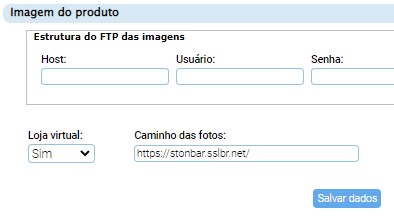
e inserir mensagem de boas vindas (caso a mensagem esteja em branco, ao abrir vai direto para o cardápio)
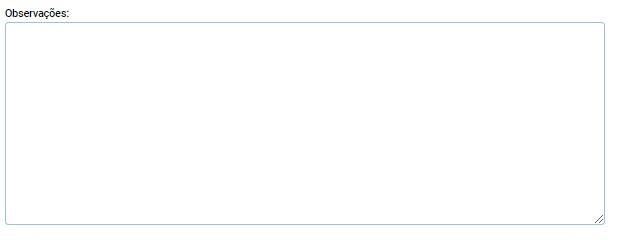
Vídeo Aula de configuração para o Suporte : https://www.youtube.com/watch?v=w-vaqJo8PkQ
Segue o link do post sobre a utilização https://www.help.atendesmart.com.br/utilizando-auto-atendimento-mobile-qrcode-ston-bar/
E agora também temos a opção de somente mesa
acessar as configuraçoes
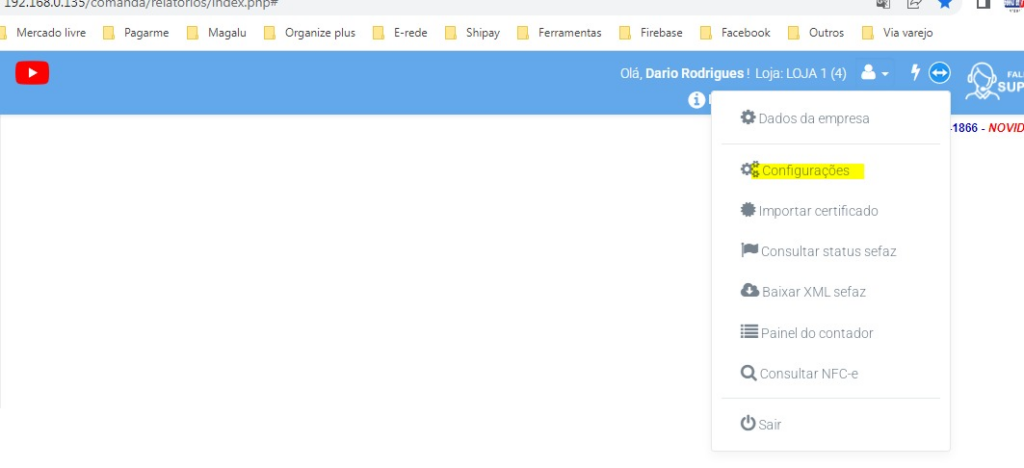
basta acessar através deste link nas configurações

Share this content: